※2013.2.2更新:CWMは再度入れ直しになることを追記しました。
公式リリース:Xperia™ AX SO-01Eの製品アップデート情報
1/31付のXperia AX、のファームアップデート。公式には書かれているとおりWi-Fi環境下におけるスリープから目覚めない現象の改善が含まれるため、是非ともアップデートしておきたいところ。(他にも糞ドコモ電話帳サービスが無効化出来る特典付きw)
しかし、adb restore芸が塞がれた今、新ファームでroot取りは編み出されていない状況でありアップデートを躊躇してる方も多いと思われます。
そこで、rootを維持しつつアップデートするワザを以下に考察します。
今回の考察は@huhka_comさんの「huhka.com Blogger出張所 |XPERIA SXのアップデート(7.0.D.1.130)とroot権限維持の参考にさせて頂いています。いつもあざす!!
※本考察はファームアップデートする前から作業が始まります。既にアップデートしてしまったら一からやり直す必用があるため、十分ご注意下さい! (私、今ココww)
★既にアップデートしてしまった方、「【AX】rooted!!」を参照頂き、手順1~7実行し、8.のROM焼きで新ファーム(9.0.G.1.76)を焼き、後の手順はそのままでroot取りは可能です。
毎度のお約束ですが
- root取りはドコモの保証対象外となること
- 本考察で得られた内容は全てのXperia AXで同じ結果が得られる保証がないこと
- 不具合出た時も自力で解決するスキルがあること
が前提となります。
また作業前にTitanium Backup、CWMでのバックアップを両方取っておくことを強く推奨します。
(最悪CWMで戻せない事態となってもTitaのバックアップを用いてアプリや設定の90%は取り戻すことができます)
準備するもの
当然ですがWindowsPCにADB環境、Flashtool、7-zipといった環境・ツール類は予め準備されていることが前提です。
- XPERIA SXのアップデート(7.0.D.1.130)とroot権限維持より実行バッチ用ファイル(rootkeeper_forSO-05D_v100.zip )
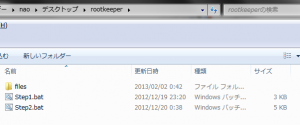
- Xperia VL(SOL21)の初期ROM(SOL21_9.0.F.0.195_au.ftf) → こちら
(要はadb restore芸(1クリックroot)が可能なROMに含まれるkernelが必要)
導入作業
冒頭書きましたとおり、ファームアップデートする前からrooted維持化作業が必要です。
<事前環境確認>
- 設定>端末情報>ビルド番号が9.0.G.0.238もしくは9.0.G.0.247のrootedであること
- 設定>開発者向けオプション>USBデバッグが有効になっていること
- 設定>セキュリティ>提供不明元のアプリにチェックが入っていること
<導入作業>
- Xperia AXとPCをUSB接続、rootkeeperフォルダの「step1.bat」を実行し/data/local.propを作成。
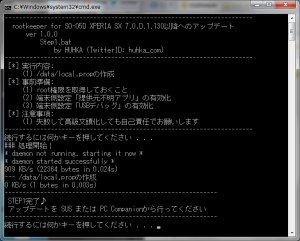
- 完了したら電源OFFしSUSもしくはPCを Companionにてアップデート。一旦root外れます。
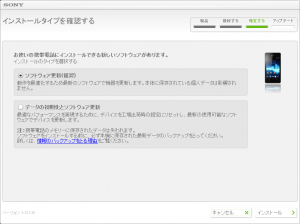
- FILE_279230134・FILE_279524004・FILE_279524014からftfファイルを作成
参考:【NX・acro HD】ftfファイルを作る(FlashToolを用いた「OSのみ」初期化も可能) - Xperia VLのkernelのみ焼く
(adb restore芸でroot再取得するため)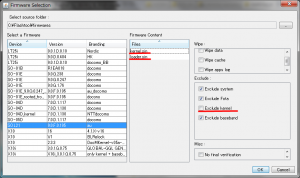
- Xperia AXの設定>開発者向けオプション>USBデバッグがONになっていることを確認
- rootkeeperフォルダの「step2.bat」を実行
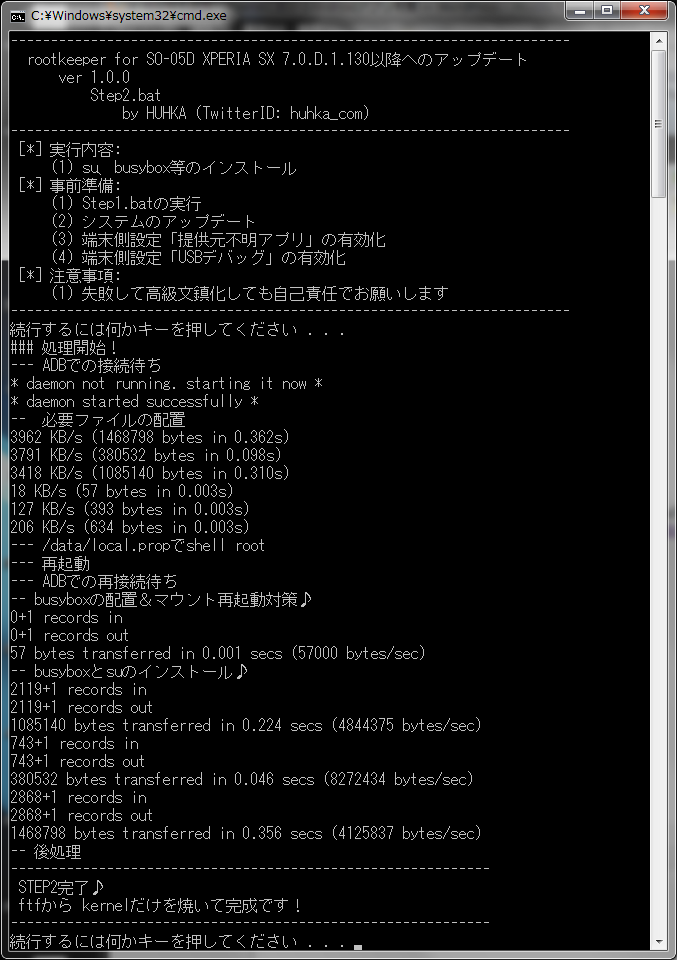
- 完了したら電源OFF。(この状態だと超もっさり状態、しかもWi-FiがNG、スクリーンショットも撮れないはず)
- 先ほど作成した新ファームのkernelのみ焼き直す。
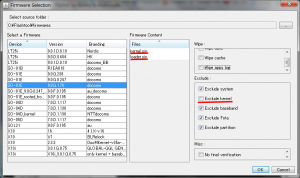
設定>端末情報>ビルド番号が「9.0.G.1.76」になっていれば作業完了です。
<root取り後の作業(追加)>
この手法でCWM Recovery環境が一旦無くなります。
再度CWM Recoveryの導入を済ませてすべての作業が完了です。CWMは@cray_Dozeさんにご提供頂いているCWM1.2を適用すればOKです。(手順も従来通り)
ファイルの場所:Xperia FREAKS [rooted] ClockworkMod-Based Recovery for Xperia GX/SX [ver 1.2][2012/11/23]
—
このrooot取りは1クリックrootが取れていたXperia GX、SX、VL、(NXとかacro HDもかな?)ができるワザで、AXや近日発売予定のXperia Zでは成し得ない手順となります。
今回使用させて頂いた@huhka_comさんのバッチファイルがなければバックアップ取得→SUSでアップデート→ftf作成→VL初期ROM一部焼き→1クリックroot→コマンド打ち→新ファームのftf一部焼き→コマンド打ち→kernel戻しという煩雑な手順を踏むことになりますが、非常に有用なツールなので、もしまだアップデートを躊躇している方はぜひこのやり方でアップデートしてみてください。
@huhka_comさん、CWM環境ご提供頂いた@cray_Dozeさん、ホントに有用なツールを公開いただき感謝感謝です!!
なお、Android4.1にアップデートしそうな雰囲気が出て来ましたXperia GXでは、OSバージョンアップに伴ってこの手法が取れるかは分かりません。。。(厳しそうな気もする・・)

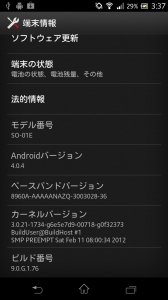

ショーグンさま
お返事ありがとうございます。
無事に9.0.G.1.76をroot維持しつつファームバージョンアップできました!
本当に無知で申し訳ないです。
おかげさまで、バックアップデータで復旧できました。
本当にありがとうございました!!!!
ショーグンさま
前回AX9.0.G.0.247を、ルート化をする際、「【AX】rooted!!」を参考にさせていただきました。
今回のアップデートで、こちらのroot維持しつつファームバージョンアップする方法を参考にすすめたのですが、失敗におわり、改めてAX9.0.G.0.247のftfファイル→AUftfファイル、1クリックrootedとすすめてましたが、
その後にadb shellコマンドの段階で、不具合が起こっております。
コマンドプロンプトでadb shellと打つと、suする前の$マークになると思いますが、#のままになってます。
root@android>adb shell
root@android:/ # su
su
root@android:/ # echo ro.kernel.qemu=1 > /data/local.prop
echo ro.kernel.qemu=1 > /data/local.prop
root@android:/ # cd /data
cd /data
root@android:/data # ls -l local.prop
ls -l local.prop
-rw-r–r– root root 17 2012-11-20 22:05 local.prop
shell@android:/data #
ショーグンさまの手引きでは、$が表示されていると思います。
あと、rw-r–r– rootも、rw-rw-rw- rootになっております。
端末側でも、前回root化した時、superuserが許可するかどうか聞いてきたと記憶してますが、
今回、その画面もあらわれません。
これは、リードしか出来ていないという意味だとは理解できてますが、どう解決すればよいのかわかりません。
android sdkの問題でしょうか?pathの問題でしょうか?
自分のミスですが、バックアップをtitaniumでしかとっておらず、root化できず困っております。
java、SDK、pathを通すなど調べてやってみたのですが、いまだ解決に至っておりません。
どうぞ、ご教授のほどよろしくお願いいたします。
普通に#の状態で続きやってみましたか?
何度か私もやりましたが、suしなくてもよい状態のままできてます。説明悪く申し訳ないです。。
[…] ・・・AXの不具合アップデートの方法(【AX】root維持しつつファームバージョンアップする方法)でやった手順でなんとかJBでもroot維持できるか試してみたりしたいと思ってますが。。おい […]
持ってます。ではそちらで試してみます…!
@shogun3
ショーグンさま、ご丁寧にありがとうございます m(_ _)m
modに関する記事も興味深く読ませていただきました。
>ddms動きますか? (ADB環境の確認)
→動きます。
>adb shellしてsuしてrebootはされますか?(root状況確認)
→されます。
>mount -o remount,rw -t ext4 /dev/block/mmcblk0p12 /system できますか?(root状態が正常化確認)
→エラーは出ず次のプロンプトが出るので、いけてるのかな…?
step1を実行直後、「adb server is out of date. killing…」と出て、一瞬待つと「* daemon started successfully *」の直後に1行ほど表示されてすぐウィンドウごと消えてしまい、最後の1行は確認できません…。
あらゆる方法とは、rootkeeperフォルダをC:直下に置いたり、などのささいな別手段です (^^;)
んー、、USBデバッグは当然ON(チェック入った状態)になってるんですよね?
PCもう一台お持ちではないですか?^^;
あ、失礼しました。できました。
5の手順、「rootkeeperフォルダの「step2.bat」を実行」の前に「USBデバッグ接続を有効にする」が抜けていますね。
こんにちは。step2でここから先に進みませんでした・・・。
### 処理開始!
— ADBでの接続待ち
* daemon not running. starting it now *
* daemon started successfully *
バッチを終了させ、再度やりなおしても今度は「— ADBでの接続待ち」から先に進まなくなり。。
再起動してもUSBを繋ぎなおしても無理でした、残念。
あっちから誘導されて。
SOL21_9.0.F.0.195_au.ftfのloader.sinをAXのloader.sinに書き換えたftfを使ってカーネル焼きました。
SOL21のftfそのままチェックボックスのON/OFFでkernelだけ焼いてみてはいかがでしょう。それでうまくいくはずですが。。。
[…] 【AX】root維持しつつファームバージョンアップする方法でroot取りまで終わりました。私のroot取りの目的は「使い勝手向上」です。 […]
何度やっても、Step1.batを実行するとすぐにウィンドウが閉じてしまい、local.propもできていないようです。
あらゆる方法を試しましたが無理です。
Win7, ADBは最新。何がだめなんでしょう?
あらゆる方法というところがちょっと分からないです。
・ddms動きますか? (ADB環境の確認)
・adb shellしてsuしてrebootはされますか?(root状況確認)
・mount -o remount,rw -t ext4 /dev/block/mmcblk0p12 /system できますか?(root状態が正常化確認)
あたりも試してみては?